مقدمه
با عرض سلام خدمت کاربران سایت پی وی لرن . در این پست قصد داریم به آموزش نحوه ی پیکربندی تنظیمات اینترنت در سیستم عامل ubuntu بپردازیم.در این آموزش چگونگی اتصال به اینترنت از طریق وای فای و چگونگی فعال و غیر غعال کردن آن، بررسی اطلاعات اتصال به اینترنت، و تنظیمات DNS مورد بررسی قرار گرفته است.
سیستم عامل اوبونتو در بین سیستم عامل های شرکت لینوکس، و همچنین در سطح جهان از محبوبیت بسیار زیادی برخوردار شده است، و دلایلی از جمله سادگی و داشتن رابط گرافیکی کاربر پسند و زیبا و سازگاری با انواع دستگاه ها باعث این محبوبیت جهانی شده است،در صورتی که از سیستم عامل های ویندوز استفاده می کنید و مایل به ارتقای ویندوز خود به سیستم عامل اوبونتو هستید، می توانید به پست آموزشی ارتقای سیستم عامل ویندوز به سیستم عامل ubuntu ، مراجعه کنید
تنظیمات شبکه و اینترنت در سیستم عامل ubuntu
زمانیکه سیستم توسط کابل شبکه به مودم متصل شده باشد ، سیستم عامل ubuntu بصورت خودکار توسط برنامه ی NetworkManager به اینترنت متصل می شود. زمانیکه با وای وای به اینترنت متصل می شوید، باید از صحت اتصال به اینترنت اطمینان حاصل کنید.
برای انجام تنظیمات اولیه ی اینترنت وای فای در ubuntu ، مراحل زیر را دنبال کنید.
برای بررسی فعال بودن اینترنت وای فای، از منوی کاربری بالای دسکتاپ در ubuntu ، روی علامت وای فای کلیک کرده و از منوی ظاهر شده گزینه های Enable Networking و Enable Wi-Fi را بررسی کنید که فعال باشند.
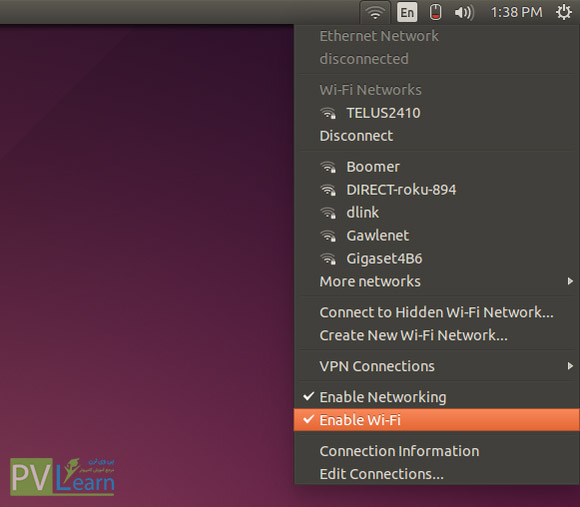
ubuntu-net4
اگر چیزی به درستی کار نکند، هنوز ممکن است لازم باشد برنامه NetworkManager را پیکربندی کنید. ممکن است، شما نیاز به مشاهده اطلاعات مربوط به اتصال خود برای عیب یابی – آدرس IP رایانه خود داشته باشید، برای اینکار، منوی NetworkManager را باز کرده و روی Connection Information کلیک نمایید و اطلاعات Connection خود را بررسی کنید.
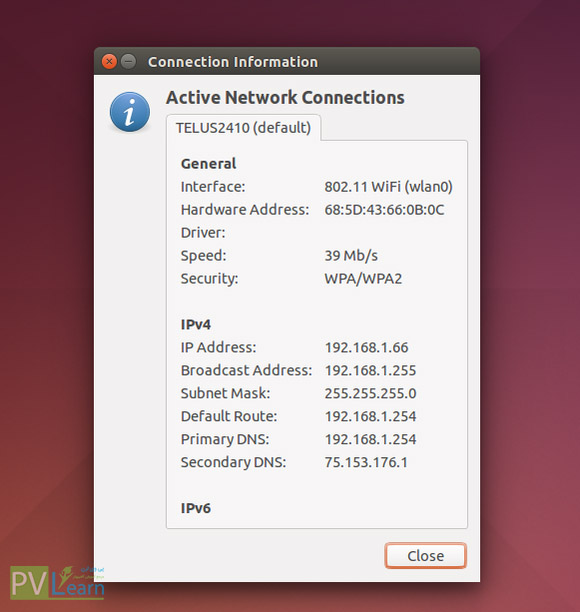
ubuntu-network
اگر اتصال شبکه محلی شما کار نمی کند، مطمئن شوید که گزینه های Enable Networking و Enable Wi-Fi در منوی NetworkManager انتخاب شده است. این گزینه ها به شما این امکان را می دهد تا اتصالات اینترنت خود را به سرعت غیرفعال و فعال کنید، که این قابلیت برای قرار دادن لپ تاپ در حالت هواپیما کاربرد خوبی دارد. اگر شما به طور تصادفی این گزینه ها را غیرفعال کنید، تا زمانی که مجددا آنها را فعال نکنید، به اینترنت دسترسی نخواهید داشت.
اتصالات اینترنت خود را با کلیک روی گزینه ی Edit Connections در منوی NetworkManager، پیکربندی کنید. شما یک پنجره با یک یا چند اتصال را خواهید دید،و این تعداد به اینکه چه تعداد آداپتور شبکه ای در رایانه شما وجود دارد، بستگی دارد، در این پنجره می توانید Connection های خود را اضافه،حذف و یا ویرایش کنید.
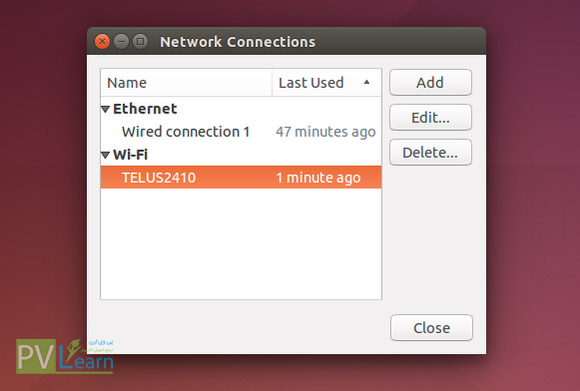
ubuntu-networkmanager5 – تنظیمات
برای تغییر دادن تنظیمات شبکه، یکی از Connection ها را انتخاب کرده و روی ویرایش کلیک کنید تا تنظیمات آن را تغییر دهید.
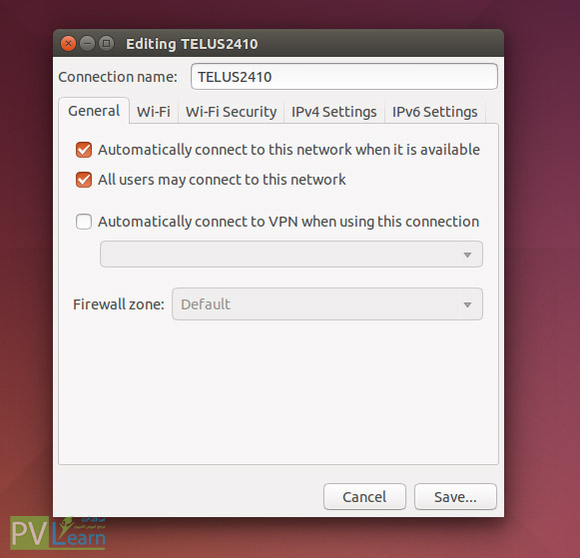
ubuntu-networkmanager – تنظیمات
فعال بودن گزینه ی “Automatically connect to this network when it is available” باعث می شود تا زمانیکه یک شبکه ی بی سیم یا اترنت در دسترس باشد، سیستم شما به طور خودکار به آن متصل می شود.
NetworkManager از پروتکل پویا پیکربندی، برای پیکربندی میزبان (DHCP) به طور پیش فرض استفاده می کند، بنابراین کامپیوتر شما سعی خواهد کرد تنظیمات اتصال آدرس IP، سرور DNS و…را به طور خودکار از روتر یا ارائه دهنده خدمات اینترنتی خود، دریافت کند.
برای شبکه هایی که نیاز به پیکربندی IP های ثابت دارند، یا اگر میخواهید آدرس IP سیستم خود را دستی وارد کنید، به سربرگ IPv4 Settings بروید. و از لیست قسمت Method گزینه ی Manual را انتخاب کنید. در قسمت Address می توانید آدرس IP را با دکمه های Add و Delete اضافه یا حذف کنید. اگر از DNS استفاده می کنید، می توانید در قسمت DNS server آدرس مربوطه را وارد نمایید.
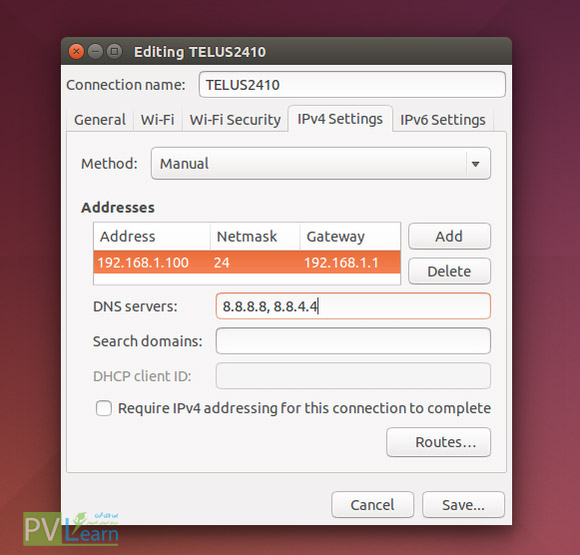
ubuntu-networkmanager3 – تنظیمات شبکه و اینترنت
اگر به دلایلی شبکه شما تنها برای دستگاههایی با یک آدرس خاص MAC اجازه اتصال را فراهم می کند، روی زبانه Wi-Fi کلیک کنید. و اطلاعات مربوط به آدرس MAC را در قسمت «Cloned MAC address» وارد کنید.
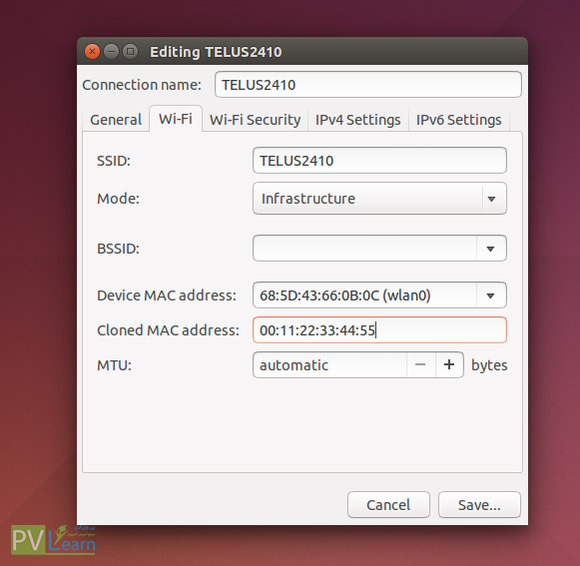
ubuntu-networkmanager2 – تنظیمات شبکه و اینترنت
 فروشگاه
فروشگاه فیلم های آموزشی
فیلم های آموزشی کتاب های آموزشی
کتاب های آموزشی مقالات آموزشی
مقالات آموزشی وردپرس
وردپرس
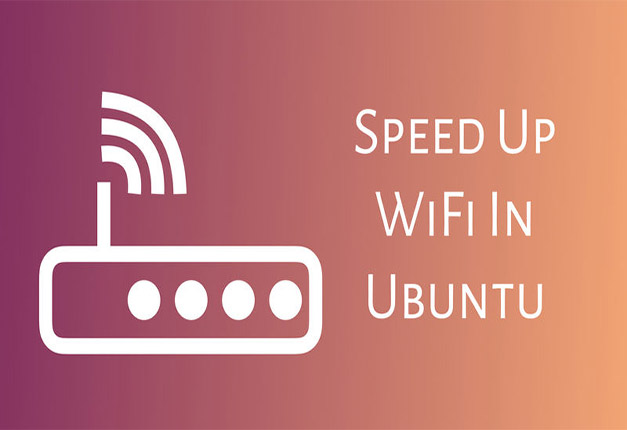
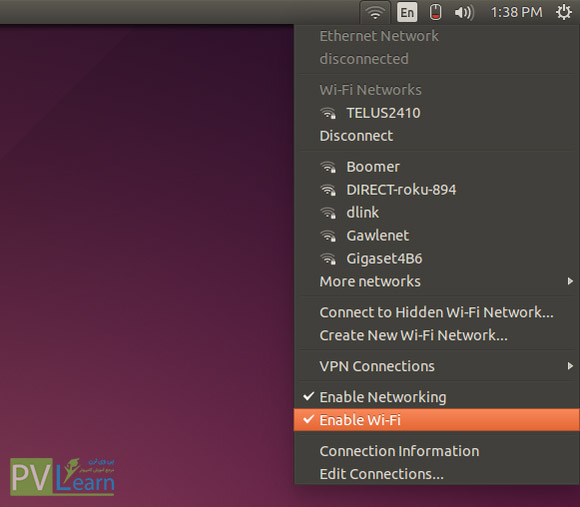
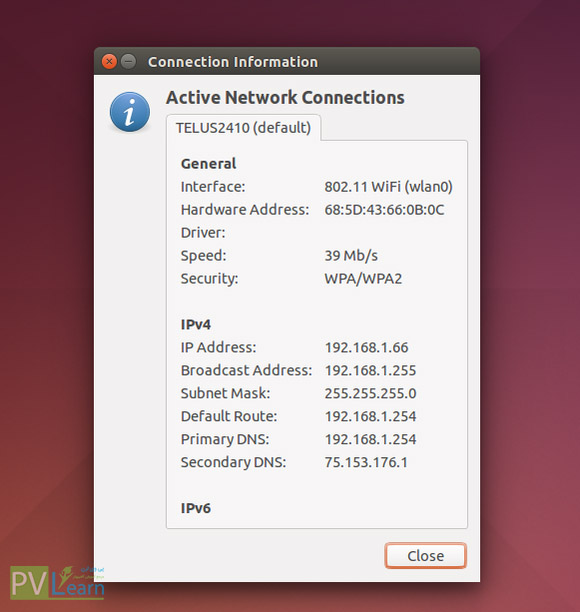
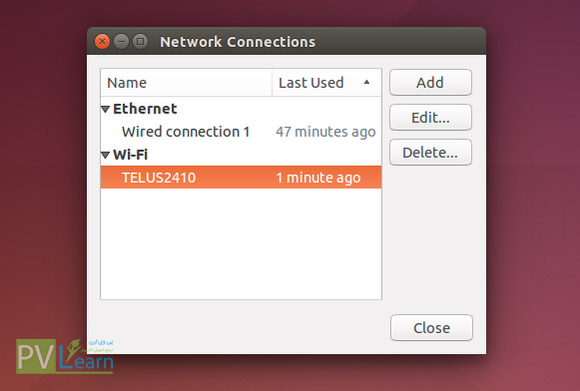
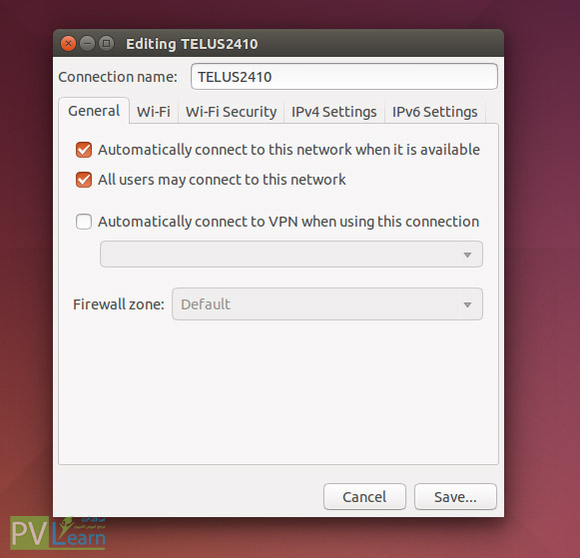
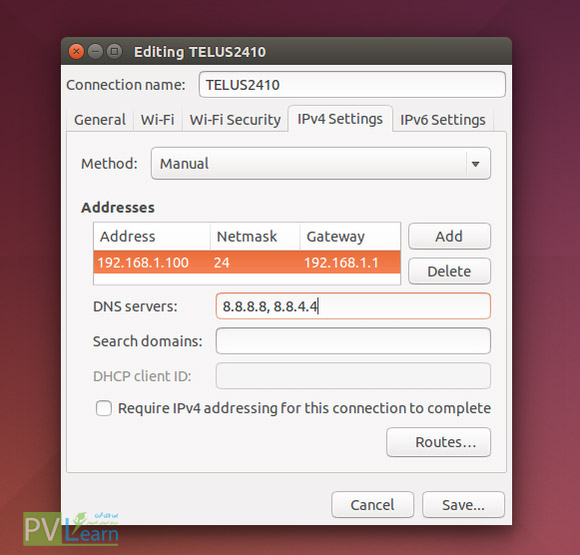
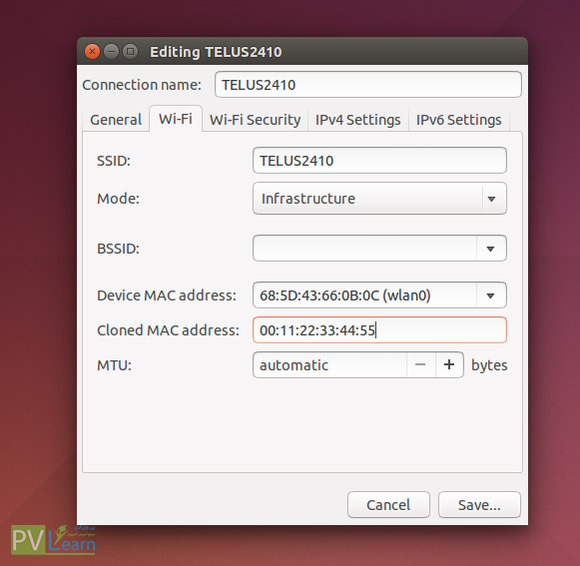





a.rm
سلام وقتتون بخیر
برای من گزینه Connection Information کار نمیکنه و سیاه هست و وای فای های اطرافم رو هم نشون نمیده
صادق
سلام. احتمالا کارت شبکه رو کانفیگ نکرده یا نمی شناسه
دستور زیر رو در ترمینال وارد کنید
sudo nano /etc/NetworkManager/NetworkManager.conf
یه فایلی باز میشه. مقدار managed=false رو به managed=true تغییر بدید ببینید درست میشه یا نه.
مهدی
خیلی ممنونم ازت.از من درست .عشقی
Kefayatullah Habibi
من میخواهم که در اوبنتو سرور که ساحه گرافیکی ندارد وصل شدن یا نشدن نیت را بدانم ولی نمیتوانم می توانید کمکم کنید؟
صادق
سلام. با دستور ping در ترمینال و آدرس یک سایت مثل گوگل می تونید متوجه بشید که اینترنت وصل هست یا نه. به عنوان مثال: ping ww.google.com